当前位置:
首页 >
chrome浏览器如何在安卓设备上管理书签
chrome浏览器如何在安卓设备上管理书签
时间:2025-04-26
来源:谷歌浏览器官网
详情介绍
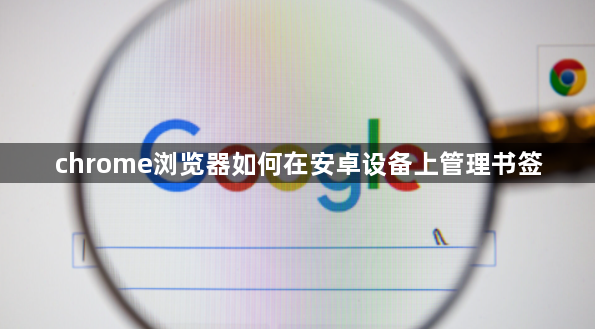
首先,打开安卓设备上的 Chrome 浏览器应用程序。通常可以在主屏幕或应用程序抽屉中找到该应用图标并点击进入。
进入浏览器后,点击屏幕右上角的三个垂直排列的点(更多选项菜单)。这会弹出一个下拉菜单,其中包含多个选项。
在下拉菜单中,找到并点击“书签”选项。这将打开书签管理器页面,显示您已保存的所有书签列表。
在书签管理器页面中,您可以进行多种操作来管理您的书签。例如,要添加新书签,只需在当前浏览的网页上点击右上角的星形图标,或者在书签管理器中点击右上角的“添加书签”按钮,然后输入书签名称和选择保存位置即可。
如果您想编辑现有书签,在书签列表中找到要编辑的书签,长按该书签条目,然后选择“编辑”选项。在这里,您可以更改书签名称、网址以及保存位置等信息。
要删除书签,同样在书签列表中找到要删除的书签,长按该书签条目,然后选择“删除”选项。系统会提示您确认是否删除,点击确认即可将该书签从列表中移除。
另外,您还可以通过创建文件夹来对书签进行分类整理。在书签管理器页面中,点击右上角的“新建文件夹”按钮,输入文件夹名称后点击确定。然后将相关的书签拖动到对应的文件夹中,以便更好地组织和管理您的收藏内容。
最后,当您需要快速访问某个书签时,可以在浏览器地址栏中直接输入关键词进行搜索,Chrome 会自动显示与关键词匹配的书签结果,方便您快速跳转到目标网页。
通过以上步骤,您就可以轻松地在安卓设备上的 Chrome 浏览器中管理您的书签了,无论是添加、编辑、删除还是分类整理,都能帮助您更高效地使用浏览器并保存和管理您喜爱的网页资源。
继续阅读
Google Chrome下载安全提示过多如何关闭
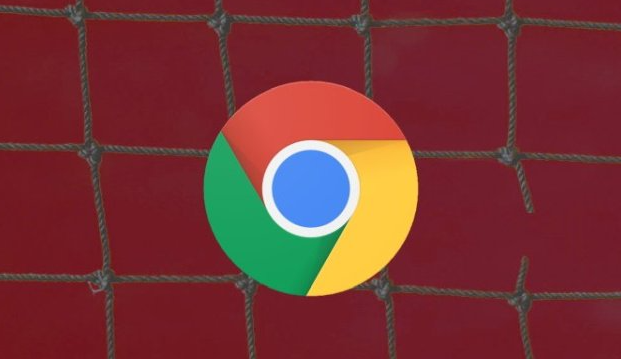 详细讲解如何关闭Google Chrome下载过程中过多的安全提示,优化浏览器设置,减少下载时的干扰,提高操作流畅性。
详细讲解如何关闭Google Chrome下载过程中过多的安全提示,优化浏览器设置,减少下载时的干扰,提高操作流畅性。
Chrome浏览器是否支持标签页分布行为趋势统计
 Chrome浏览器支持标签页分布行为趋势统计功能,能够分析并展示标签页分布的行为趋势。此功能帮助用户优化标签页管理,提升多任务处理效率,使得标签页的使用更加科学与高效。
Chrome浏览器支持标签页分布行为趋势统计功能,能够分析并展示标签页分布的行为趋势。此功能帮助用户优化标签页管理,提升多任务处理效率,使得标签页的使用更加科学与高效。
谷歌浏览器提示网络错误无法下载的排查方法
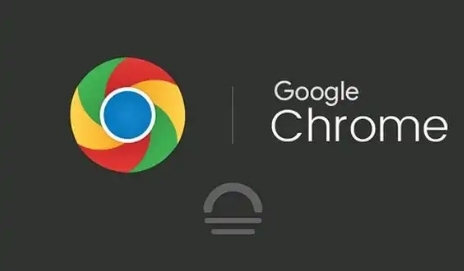 分享针对网络错误导致谷歌浏览器下载失败的排查方法,帮助快速恢复正常下载。
分享针对网络错误导致谷歌浏览器下载失败的排查方法,帮助快速恢复正常下载。
谷歌浏览器下载安装及插件安装使用完整操作指南
 全面讲解谷歌浏览器下载安装及插件安装使用流程,帮助用户扩展功能,提高浏览效率和便利性。
全面讲解谷歌浏览器下载安装及插件安装使用流程,帮助用户扩展功能,提高浏览效率和便利性。
